▼
Scroll to page 2
of
16
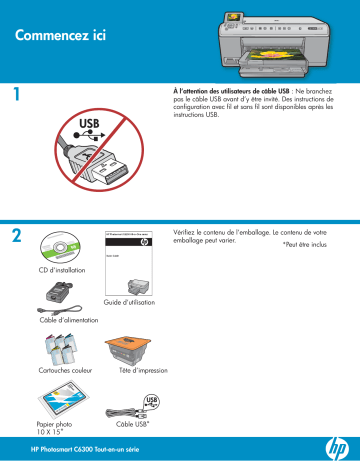
Commencez ici 1 À l’attention des utilisateurs de câble USB : Ne branchez pas le câble USB avant d’y être invité. Des instructions de configuration avec fil et sans fil sont disponibles après les instructions USB. 2 Vérifiez le contenu de l’emballage. Le contenu de votre emballage peut varier. *Peut être inclus CD d’installation Guide d’utilisation Câble d’alimentation Cartouches couleur Papier photo 10 X 15 * Tête d’impression Câble USB* HP Photosmart C6300 Tout-en-un série 3 a a. Retirez toutes les bandes adhésives à l’avant et à l’arrière du périphérique. Ajustez l’écran et retirez le film protecteur. b b. Ouvrez le périphérique et retirez les matériaux d’emballage situés à l’intérieur. 2 • HP Photosmart C6300 Tout-en-un série 4 a b c a. Connectez le cordon d’alimentation et l’adaptateur. b. Appuyez sur sous tension. pour mettre l’imprimante HP tout-en-un c. Si vous y êtes invité, sélectionnez votre langue et votre pays/région. HP Photosmart C6300 Tout-en-un série • 3 5a a a. Ouvrez la porte d’accès aux cartouches d’encre. Loquet du chariot b b. Soulevez fermement le loquet gris, comme indiqué. c. Retirez la tête d’impression de son emballage. Ne touchez pas aux contacts cuivrés. Ne grattez pas les contacts sur l’imprimante ou sur autres surfaces. c d Icônes de couleur f e d. Maintenez la tête d’impression en position verticale, comme indiqué. g e. Abaissez la tête d’impression dans l’imprimante de sorte que les blocs violet et vert de la tête d’impression soient alignés avec les blocs violet et vert de l’imprimante. f f. Abaissez ensuite lentement le loquet. 4 • HP Photosmart C6300 Tout-en-un série 5b IMPORTANT : Vous devez exécuter l’étape 5a avant de pouvoir installer les cartouches d’encre. a b a. Retirez l’emballage en plastique en tirant sur la languette orange. c b. Faites glisser cette languette sur le côté pour la retirer. c. Retournez la cartouche d’encre, faites-la glisser dans l’emplacement approprié, puis appuyez dessus afin de la mettre en place. c d d. Répétez les étapes a, b, et c pour chaque cartouche d’encre. e e. Fermez la porte d’accès aux cartouches d’encre. Le processus d’initialisation démarre, ce qui peut prendre environ 6 minutes. Le périphérique émet du bruit, ce qui est normal. Pendant que l’initialisation continue, passez à l’étape suivante pour charger le papier. HP Photosmart C6300 Tout-en-un série • 5 6 7 a b c d a. Soulevez le bac de sortie. b. Faites glisser le guide de largeur du papier vers la gauche. c. Insérez du papier blanc ordinaire dans le bac principal et ajustez les guides papier. d. Abaissez le bac de sortie. a a. Soulevez le capot du bac photo. b d b. Chargez du papier photo face brillante vers le bas dans le bac photo. Placez les guides papier contre le papier photo. 8 c. Abaissez le capot du bac photo. d. Soulevez le bac de récupération de papier. a. Après avoir chargé du papier, appuyez sur le bouton OK, puis patientez quelques minutes jusqu’à ce que la page d’alignement s’imprime. b. Une fois la page imprimée, l’alignement est terminé. Appuyez sur le bouton OK. 6 • HP Photosmart C6300 Tout-en-un série 9 A - USB B - Ethernet C - 802.11 Choisissez uniquement UN type de connexion (A - USB, B - Ethernet/Câblé ou C - 802.11/Sans fil) A - USB Suivez les instructions de la Section A si vous souhaitez connecter l’imprimante HP tout-en-un à un ordinateur. Ne connectez pas le câble USB avant d’aborder la section A. Équipement requis : Câble USB. B - Ethernet Suivez les instructions de la Section B si vous souhaitez établir une connexion par câble Ethernet entre l’imprimante HP tout-en-un et votre réseau. Voici les équipements nécessaires : un routeur et un câble Ethernet. C - 802.11 Suivez les instructions de la Section C si vous souhaitez établir une connexion sans fil (802.11 b ou g) entre l’imprimante HP tout-en-un et votre réseau. Équipement requis : un routeur sans fil. HP Photosmart C6300 Tout-en-un série • 7 A - USB Windows: Mac: a. Allumez l’ordinateur, identifiez-vous si nécessaire et attendez que le bureau s’affiche. Insérez le CD vert et suivez les instructions à l’écran. IMPORTANT : Si l’écran de démarrage ne s’affiche pas, double-cliquez sur l’icône Poste de travail, puis sur l’icône du CD-ROM portant le logo HP, puis sur le fichier setup.exe. IMPORTANT : Si un câble USB n’est pas fourni, achetez-le séparément. a. Branchez le câble USB au port situé à l’arrière de l’imprimante HP tout-en-un, puis à n’importe quel port USB sur l’ordinateur. IMPORTANT : Si un câble USB n’est pas fourni, achetezle séparément. b. Lorsque l’invite USB s’affiche, branchez le câble USB le port situé à l’arrière de l’imprimante HP tout-en-un, puis SUR n’importe quel port USB l’ordinateur. c. Suivez les instructions à l’écran pour terminer l’installation du logiciel. d. Allez à la page 16 pour découvrir les fonctionnalités de l’imprimante HP tout-en-un. b. Insérez le CD vert. c. Double-cliquez sur l’icône du CD du logiciel HP Photosmart sur le bureau. d. Double-cliquez sur l’icône du programme d’installation HP. Suivez les instructions à l’écran. e. Effectuez les opérations indiquées sur l’écran de l’Assistant de configuration. f. Allez à la page 16 pour découvrir les fonctionnalités de l’imprimante HP tout-en-un. 8 • HP Photosmart C6300 Tout-en-un série Dépannage USB www.hp.com/support Problème : (Windows) l’écran Microsoft Ajout de matériel s’affiche. Action : Cliquez sur Annuler sur tous les écrans. Débranchez le câble USB, puis introduisez le CD vert de l’imprimante HP tout-en-un. Reportez-vous à la section A. Problème : L’écran vous invitant à brancher le câble USB ne s’affiche pas (Windows uniquement). Action : Cliquez sur Annuler sur tous les écrans. Retirez le CD vert de l’imprimante HP tout-en-un, puis introduisez-le de nouveau. Reportezvous à la section A. Problème : L’écran La configuration du périphérique a échoué s’affiche (Windows uniquement). Action : Débranchez le périphérique, puis rebranchez-le. Vérifiez toutes les connexions. Assurez-vous que le câble USB est branché à l’ordinateur. Ne branchez pas le câble USB sur un clavier ni sur un concentrateur USB non alimenté. Reportez-vous à la section A. HP Photosmart C6300 Tout-en-un série • 9 B - Ethernet a. Recherchez le câble Ethernet/réseau. b. Retirez la prise jaune de l’arrière du périphérique. c. Branchez l’une des extrémités du câble Ethernet/réseau au port Ethernet situé à l’arrière du périphérique. d. Branchez l’autre extrémité du câble au routeur (et non au port Internet). e. Pour installer le logiciel, reportez-vous à la Section D de ce guide d’installation. Important : L’ordinateur et l’imprimante HP tout-en-un doivent se trouver sur le même réseau. Si vous utilisez une connexion DSL ou un modem câble, assurez-vous de ne pas connecter le câble Ethernet/réseau à partir de l’imprimante HP tout-en-un au modem câble. Connectez-le uniquement au routeur. 10 • HP Photosmart C6300 Tout-en-un série C1 - 802.11 a. Recherchez et notez les paramètres de configuration du routeur sans fil : Nom du réseau (également appelé SSID) :___________________________________ Clé WEP/Phrase WPA (si nécessaire) :_____________________________________ IMPORTANT : Ces informations doivent être à portée de main pour pouvoir poursuivre l’installation de la connexion sans fil. HP fournit un outil en ligne : Wireless Network Assistant (Assistant réseau sans fil) [URL : www.hp.com/go/networksetup (En anglais uniquement)] qui peut vous aider à récupérer ces informations pour certains systèmes. Si l’assistant réseau sans fil ne parvient pas à récupérer les informations réseau que vous recherchez, vous devez consulter la documentation relative au routeur sans fil, son fabricant ou la personne qui a initialement configuré votre réseau sans fil. b. Appuyez sur le bouton Configurer situé sur l’imprimante HP tout-en-un. c. Appuyez sur jusqu’à ce que l’option Réseau soit mise en évidence, puis appuyez sur OK. Le menu Réseau s’affiche. d. Appuyez sur jusqu’à ce que l’option Assistant d’installation de connexion sans fil soit mise en évidence, puis appuyez sur OK. Patientez quelques instants. Une liste des réseaux détectés s’affiche à l’écran. Le réseau disposant du plus fort signal s’affiche en premier. HP Photosmart C6300 Tout-en-un série • 11 C2 - 802.11 e. Procédez comme suit : • Appuyez sur pour mettre en évidence le nom du réseau que vous avez précédemment noté. • Si ce dernier ne s’affiche pas dans la liste, vous pouvez l’entrer manuellement. Appuyez sur jusqu’à ce que l’option Entrer le nouveau nom du réseau (SSID) soit mise en évidence, puis appuyez sur OK. Utilisez ensuite le clavier visuel pour entrer le nom du réseau. Si nécessaire, aidez-vous des conseils relatifs au clavier visuel ci-après. f. Si le réseau utilise une fonction de sécurité, un message vous invite à saisir une clé WEP ou WPA. Ces deux clés sont sensibles à la casse. Utilisez le clavier visuel pour entrer la clé WEP ou WPA demandée. Remarque : Si votre routeur fournit quatre clés WEP, utilisez la première. g. Suivez les instructions à l’écran pour finaliser la configuration du réseau. h. Reportez-vous à la section D du présent guide d’installation pour installer le logiciel. Conseils relatifs au clavier visuel : A B C D E F G H I J K L M N O P Q R S T U V W X Y Z abc 123 .@! CLR Done 12 • HP Photosmart C6300 Tout-en-un série • Pour sélectionner : Utilisez les touches de direction pour mettre en évidence une option, puis appuyez sur OK. • En cas d’erreur : Sélectionnez Effacer. • Pour les lettres en minuscule : Sélectionnez abc • Pour les nombres : Sélectionnez 123. • Pour les symboles : Sélectionnez .@! • Lorsque vous avez terminé : Sélectionnez Terminé, puis appuyez sur OK. / D1 - Ethernet/ 802.11 Windows: Mac: a. Allumez votre ordinateur, identifiez-vous si nécessaire et patientez jusqu’à que ce le bureau s’affiche. b. Insérez le CD et suivez les instructions à l’écran pour installer le logiciel. IMPORTANT : Si l’écran de démarrage ne s’affiche pas, double-cliquez sur l’icône Poste de travail, puis sur l’icône CD-ROM avec le logo HP et sur setup.exe. c. Sur l’écran Type de connexion, vérifiez que la sélection a bien été effectuée via le réseau. a. Allumez votre ordinateur, identifiez-vous si nécessaire et patientez jusqu’à ce que le bureau s’affiche. b. Insérez le CD. c. Double-cliquez sur l’icône HP Photosmart CD sur le bureau. d. Double-cliquez sur l’icône HP Installer. Suivez les instructions à l’écran. e. Effectuez toutes les opérations de l’écran de l’Assistant d’installation. HP Photosmart C6300 Tout-en-un série • 13 D2 - Ethernet/ 802.11 / Windows: d. Votre pare-feu peut vous avertir qu’un logiciel HP tente d’accéder à votre réseau. Vous devez répondre que l’accès est « toujours » autorisé. Poursuivez ensuite l’installation du logiciel HP. Remarque : Les applications anti-virus et anti-logiciel espion peuvent bloquer l’installation du logiciel et doivent être désactivées. N’oubliez pas de les réactiver après l’installation. D3 - Ethernet/ 802.11 / Si vous disposez d’autres ordinateurs sur le réseau, installez le logiciel HP tout-en-un sur chaque ordinateur. Suivez les instructions à l’écran. Assurez-vous de choisir les types de connexion entre le réseau et l’imprimante HP tout-en-un (et non entre l’ordinateur et le réseau). 14 • HP Photosmart C6300 Tout-en-un série Dépannage réseau www.hp.com/support Problème : Après l’exécution de l’Assistant de configuration sans fil à partir du panneau de contrôle de l’imprimante HP tout-en-un, cette dernière ne parvient pas à se connecter au réseau. Action : • Vous pouvez imprimer un rapport de diagnostic pour identifier le problème. Exécutez le Test de réseau sans fil à partir du menu Réseau du panneau de commande de l’imprimante HP tout-en-un. • Si vous avez saisi manuellement le nom de votre réseau (SSID) à l’aide de l’Assistant de configuration sans fil, il se peut que vous ne l’ayez pas correctement saisi. Exécutez de nouveau l’Assistant de configuration sans fil, puis assurez-vous que vous avez saisi correctement le nom de réseau. • Si vous utilisez le nom de réseau par défaut (SSID) fourni par le fabricant du routeur sans fil, votre imprimante HP tout-en-un peut tenter de se connecter à un autre routeur sans fil de votre voisinage qui utilise le même nom de réseau. Assurez-vous de saisir un nom de réseau unique. • Le signal entre l’imprimante HP tout-en-un et votre routeur sans fil peut être faible. Essayez de rapprocher l’imprimante HP tout-en-un du routeur sans fil et évitez les obstacles tels que des murs ou des armoires en métal. • D’autres périphériques peuvent également générer des interférences qui empêchent la connexion de l’imprimante HP tout-en-un. Tout périphérique utilisant une onde de 2,4 GHz peut générer des interférences (y compris les micro-ondes). Assurez-vous que ces périphériques ne fonctionnent pas lors de l’installation de l’imprimante HP tout-en-un. • Le routeur sans fil peut nécessiter une réinitialisation. Éteignez votre routeur sans fil pendant 30 secondes, puis rallumez-le. Exécutez ensuite l’Assistant de configuration sans fil de votre imprimante HP tout-en-un. Problème : Lors de l’installation du logiciel HP tout-en-un, le message d’erreur suivant s’affiche : Imprimante introuvable. Action : • Il est possible que l’imprimante HP tout-en-un ne soit pas connectée au réseau. Pour établir une connexion sans fil, veillez à ce que l’Assistant de configuration sans fil soit exécuté à partir du panneau de commande avant de poursuivre l’installation du logiciel. Pour établir une connexion Ethernet, vérifiez que les câbles situés entre l’imprimante HP tout-en-un, le routeur et le PC sont branchés. • Essayez de désactiver provisoirement tout pare-feu, anti-logiciel espion ou logiciel anti-virus en cours d’exécution sur le PC. Problème : Lors de l’exécution de l’Assistant de configuration sans fil, le message d’erreur suivant s’affiche : Clé WEP incorrecte ou WPA incorrecte. Action : • Il se peut que vous ayez commis une erreur lors de la saisie de la clé WEP ou de la phrase de passe WPA. Ces clés de sécurité sont sensibles à la casse et doivent de ce fait être correctement saisies. Assurez-vous qu’aucun espace n’a été inséré au début ou à la fin. • Si vous utilisez le nom de réseau par défaut (SSID) fourni par le fabricant du routeur sans fil, il est possible que l’imprimante HP tout-en-un soit en train de se connecter à un autre routeur sans fil du même nom, situé à proximité. Utilisez un nom de réseau unique. HP Photosmart C6300 Tout-en-un série • 15 Découvrez les fonctionnalités Une fois le logiciel HP Photosmart installé sur votre ordinateur, vous pouvez tester une des fonctionnalités de l’imprimante HP tout-en-un. Impression d’une photo au format 10 X 15 cm b a c d Photo Menu Create Save View & Print Options Print e f OK View Print Preview: Page 1/2 0 8.5 x 11 paper Print Edit OK Done Next Settings Print a. Chargez du papier photo dans le bac approprié, si nécessaire. b. Insérez la carte mémoire de votre appareil photo dans le port approprié de l’imprimante HP tout-en-un. c. Lorsque le menu Photo s’affiche sur l’écran couleur, appuyez sur OK pour sélectionner Afficher. d. Utilisez les touches de direction pour rechercher la photo de votre choix, puis appuyez sur OK pour afficher la photo sélectionnée. e. Appuyez sur Imprimer les photos pour afficher les options. f. Appuyez sur OK pour obtenir un aperçu de la photo sélectionnée. g. Appuyez sur OK pour imprimer la photo. 2008 Hewlett-Packard Development Company, L.P. Printed in () Printed in () *CD018-90064* *CD018-90064* FR *CD018-90064*